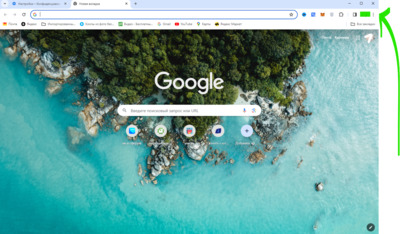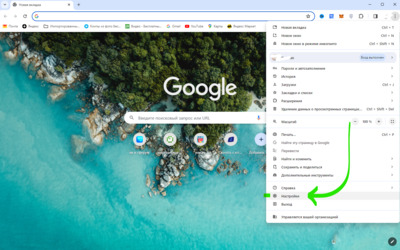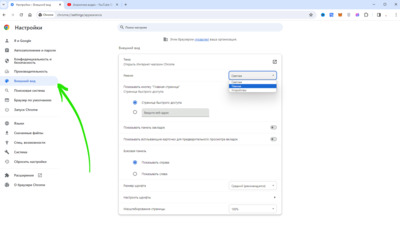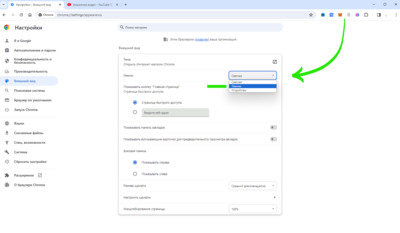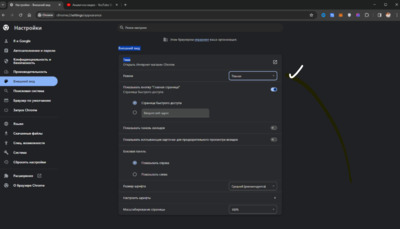12:15 Как включить тёмную тему в браузере Google Chrome / Гугл Хром | |
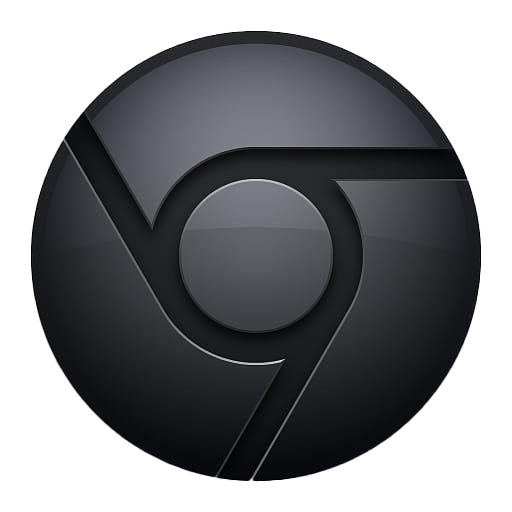
Скачать файл: | |
Изменение темы браузера на тёмную или светлую может быть полезным для пользователей по разным причинам:
1. Комфортное чтение: Тёмная тема может создать более комфортные условия для чтения, особенно в темных помещениях или вечером, так как уменьшает нагрузку на глаза.
2. Экономия заряда устройства: Темная тема может помочь экономить заряд батареи смартфона или ноутбука, так как она потребляет меньше энергии в сравнении с яркой темой.
3. Стиль и визуальный комфорт: Для некоторых пользователей светлая или тёмная тема может быть просто приятнее визуально или соответствовать их стилю и предпочтениям.
Как настроить тёмную тему в Chrome:
— 1. Откройте браузер Google Chrome на компьютере.
— 2. В правом верхнем углу окна нажмите на значок - "Три точки"
— 3. Далее перейдите в "Настройки"
— 4. Перейдите в меню "Внешний вид"
— 5. Далее перейдите в меню выбора темы
Выберите нужный вариант: светлая либо тёмная : в Chrome будет установлена выбранная тема.
— Если выбрать пункт "Устройство", то в Chrome будет использоваться тема, выбранная на устройстве.
Тёмная тема может помочь уменьшить нагрузку на глаза и снизить вероятность усталости, а также повысить уровень конфиденциальности и безопасности (например, при просмотре конфиденциальных данных в общественных местах). В целом, выбор тёмной или светлой темы в браузере зависит от индивидуальных предпочтений и нужд пользователя. Перейти на страницу загрузки:

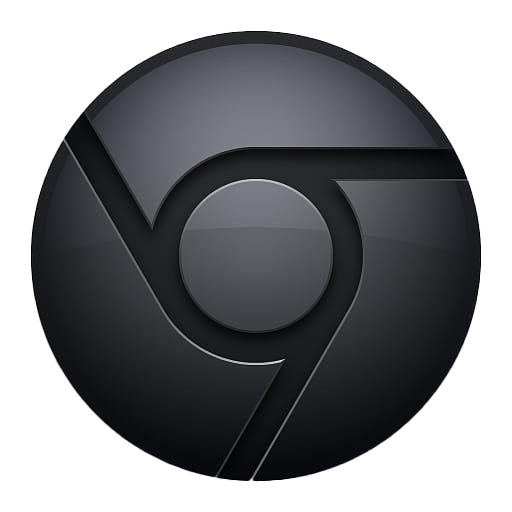
| |
|
| |
| Всего комментариев: 0 | |